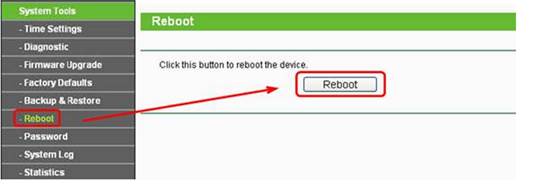Comment configurer les paramètres WiFi de base pour mon routeur WiFi 11 N TP-Link ?
Remarque: cet article ne vous concerne pas si l'une des conditions suivantes est remplie.
1. Votre routeur est un routeur WiFi 11G. Veuillez vous reporter à l'article Comment configurer mon réseau sans fil sur un routeur sans fil TL-LINK 11G.
2. Votre routeur est un routeur WiFi bi-bande. Veuillez vous reporter à l'article Comment configurer mes paramètres sans fil de base sur un routeur WiFi bi-bande TP-Link?
Les préparatifs:
Veuillez connecter un ordinateur au routeur TP-Link par câble ou via un réseau WiFi.
Il est recommandé de le configurer via une connexion filaire.
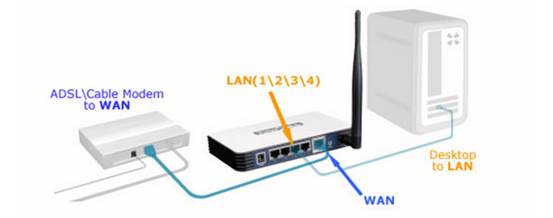
Connectez-vous à l'utilitaire Web du routeur.
Pour obtenir de l'aide, consultez l'article Comment me connecter à l'utilitaire Web (page de gestion) du routeur sans fil TP-Link
Étape 1
Sélectionnez Sans fil -> Paramètres sans fil dans le menu de gauche pour ouvrir la page de configuration sans fil.

Nom de réseau sans fil (également appelé SSID sur certains modèles): créez un nouveau nom pour votre réseau sans fil. Si vous souhaitez utiliser le nom sans fil TP-Link _ ****** par défaut, vous pouvez également le laisser ici comme valeur par défaut.
Région: Sélectionnez votre emplacement actuel.
"Activer la radio du routeur sans fil" et "Activer la diffusion SSID" doivent être cochés.
S'il vous plaît, ne modifiez pas les autres paramètres de cette page si ce n'est pas nécessaire.
Étape 2
Cliquez sur Enregistrer pour enregistrer vos paramètres.
Remarque: après avoir cliqué sur le bouton Enregistrer, une astuce (ligne rouge) apparaît au bas de la page. Mais en réalité, il n’est pas nécessaire de redémarrer ici et nous allons redémarrer le routeur à la fin des configurations.
 '
'
Étape 3
Sélectionnez Wireless-> Wireless Security dans le menu de gauche. Il est recommandé d’utiliser WPA / WPA2 Personnel (recommandé), mais certains modèles l’appelleront aussi WPA-PSK / WPA2-PSK.
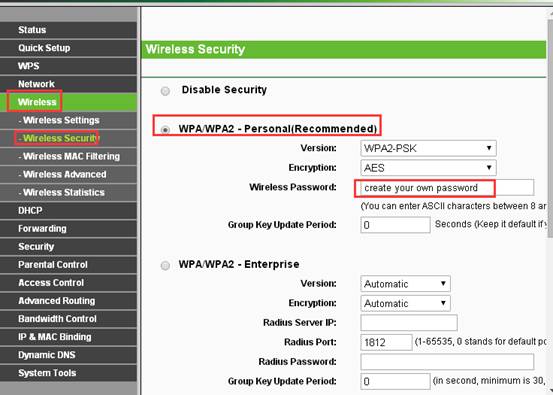
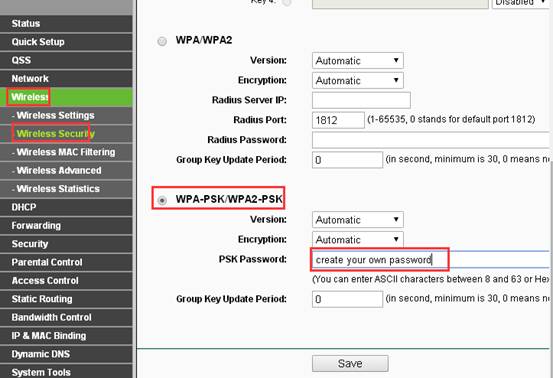
Version: WPA-PSK ou WPA2-PSK
Chiffrement : AES
Mot de passe sans fil (également appelé mot de passe PSK): définissez votre mot de passe WIFI, également appelé clé de réseau sans fil.
Si vous souhaitez utiliser WEP en tant que type de sécurité sans fil, vous devez respecter certaines règles pour créer le mot de passe sans fil.
Pour le chiffrement 64 bits - Vous pouvez entrer 10 chiffres hexadécimaux (toute combinaison de 0 à 9, a-f, A-F et clé nulle n'est pas autorisée) ou 5 caractères ASCII.
· Pour le chiffrement 128 bits - Vous pouvez entrer 26 chiffres hexadécimaux (toute combinaison de 0 à 9, a-f, A-F et clé nulle n'est pas autorisée) ou 13 caractères ASCII.
· Pour le chiffrement 152 bits - Vous pouvez entrer 32 chiffres hexadécimaux (toute combinaison de 0 à 9, a-f, A-F et clé nulle n'est pas autorisée) ou 16 caractères ASCII.
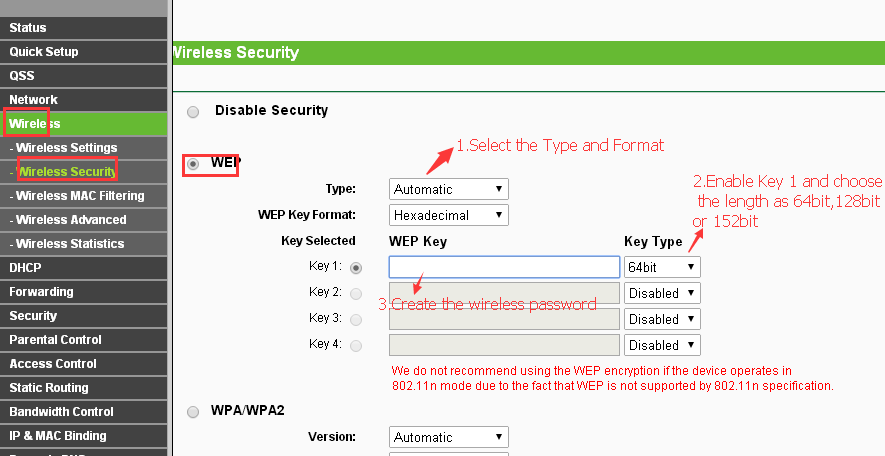
Étape 4
Cliquez sur le bouton Enregistrer pour enregistrer les paramètres
Étape 5
Cliquez ici en bas de la page pour redémarrer le routeur. ou vous pouvez utiliser les outils système, redémarrer pour redémarrer le routeur afin que tous les paramètres prennent effet.